Cómo Agregar reCAPTCHA a Comentarios de WordPress para Evitar Comentarios de Spam
Los comentarios de spam dejados en tus publicaciones de blog obstruirán tu base de datos y tu cuenta de correo electrónico con notificaciones falsas. Créanos, aquí lo sabemos todo.
Durante meses recibimos cientos de comentarios de spam todos los días. Afortunadamente, resolvemos el problema agregando un cuadro de re al formulario de comentarios.
Este artículo te enseñará cómo agregar re a tu formulario de comentarios de WordPress para evitar mensajes de spam.
¿Qué es Google re?
re es la casilla que se agrega al formulario encima del botón enviar y le pide al usuario que demuestre que no es un robot.
Están muy extendidos y vienen en diferentes opciones de verificación:
La más utilizada es la marca de verificación «No soy un robot», como esta (que es la que usamos).
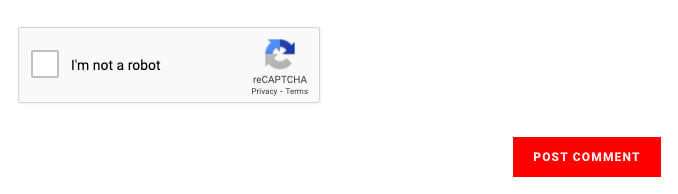
Por otro lado, otra popular prueba que no eres un robot seleccionando imágenes específicas del mismo grupo que los coches.
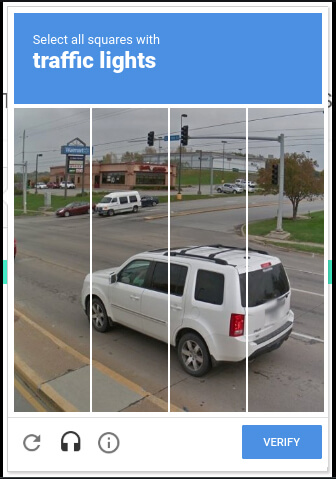
re utiliza un motor de análisis de riesgos avanzado y desafíos adaptativos para evitar que el software malicioso se involucre en actividades abusivas en su sitio web. Mientras tanto, los usuarios legítimos podrán iniciar sesión, realizar compras, ver páginas o crear cuentas y los usuarios falsos serán bloqueados.
Sitio web oficial de Google re
Tipos de Google re
Hay dos versiones de Google re.
re v2 – el cuadro que aparece dentro del formulario (comentarios, inicio de sesión, registro, etc.). Son los ejemplos que les mostré anteriormente, y esa es la versión que usaremos en este tutorial.
El usuario tendrá que resolver un desafío antes de enviar el formulario.
re v3: se agrega a cada página (o páginas elegidas) de su sitio web y analizará su comportamiento como visitante. Los usuarios humanos actúan de manera diferente a los bots (dah!!) y, por lo tanto, ser de fiar. Si un robot intenta dejar un comentario o comentario, se bloqueará.

Solo queremos agregar un cuadro re al formulario de comentarios de WordPress específicamente en lugar de todas las páginas. Por lo tanto, utilizaremos el tipo re v2.
¿Por qué usar re?
Como se mencionó anteriormente, los comentarios de spam no son divertidos y pueden dañar su sitio web o la experiencia del administrador.
Además, los comentarios de spam ocuparán espacio en su base de datos y, si no se eliminan con frecuencia, la obstruirán y ralentizarán.
Además, si recibes una notificación por correo electrónico (como nosotros) por cada comentario dejado en tu sitio web, se acumulará rápidamente. Eso ralentizará su flujo de trabajo y evitará que se centre en correos electrónicos críticos.
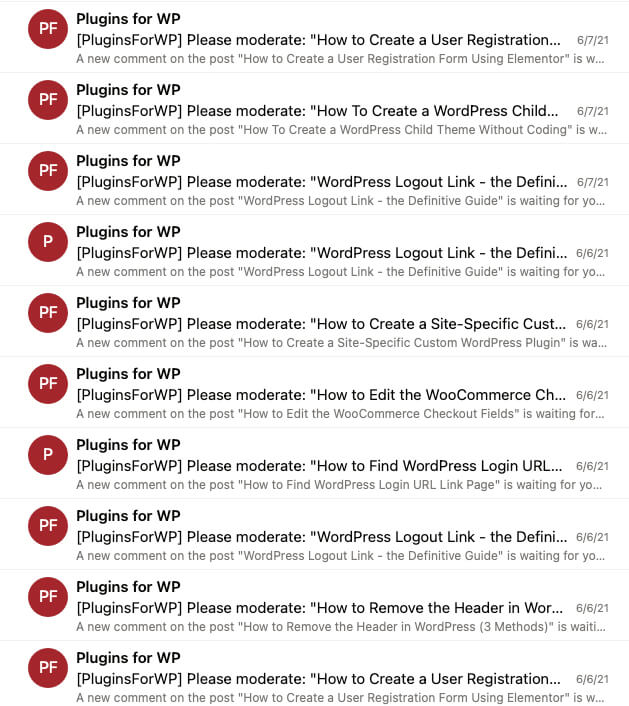
A menudo nos saltábamos comentarios valiosos dejados por usuarios legítimos porque asumíamos que eran comentarios de spam. Ya no sucede después de agregar el formulario a nuestro sitio web.
Después de habilitar la opción re, todos los comentarios son legítimos y aprobados al recibir comentarios.
Agregar re al Formulario de comentarios de WordPress
Podemos agregar re de dos maneras diferentes. La primera forma es instalando un plugin, y la segunda es usando una función PHP. En este tutorial, cubriremos ambos métodos.

Independientemente de la opción que elija, primero necesitaremos generar nuestras claves re API.
Generar claves re API
Abra el sitio web de Google re y haga clic en el enlace de la Consola de administración v3 para generar las claves.

A continuación, haga clic en re v2 y seleccione la casilla de verificación ‘No soy un robot’. Ingrese el nombre de dominio de su sitio web, acepte los términos de servicio y haga clic en Enviar.

Tendrá las claves API públicas y secretas en la siguiente pantalla. Mantenga esta ventana abierta, y necesitaremos copiarlas en breve.

Ahora podemos pasar al segundo paso y usar las claves con un complemento o una función.
Agregar re Con un complemento
Desde el interior de su panel de WordPress, vaya a Complementos -> Agregar nuevo e instale el complemento re by BestWebSoft.

Una vez activado, vaya a Configuración de re ->, elija la versión 2 e ingrese su sitio y las claves secretas generadas en el último paso.
Elija los formularios para los que desea habilitar re y desplácese hasta la parte inferior de la página para guardar los cambios.

Una vez guardado, visita una de tus publicaciones de blog, desplázate a la sección de comentarios y consulta el cuadro re agregado.

Siga la sección a continuación si desea usar una función en lugar de un complemento.
Agregar re Con una Función
Usaremos una función PHP para integrar re con el formulario de comentarios con este método.
En primer lugar, vaya a Apariencia -> Editor de temas y abra el archivo single.php (o singular.php) de su tema hijo.
Si aún no tienes un tema hijo, crea uno después de leer cómo hacer un artículo de tema hijo de WordPress.
Luego, copie el código a continuación y péguelo justo antes de la función get_header(); en el archivo single.php y haga clic en Guardar.
wp_enqueue_script('google-re', 'https://www.google.com/re/api.js');
Una vez guardado, abra el archivo functions.php, desplácese hasta la parte inferior y pegue el código a continuación:
/* Add Google re to WordPress comment box */function add_google_re($submit_field) { $submit_field = '<div class="g-re" data-sitekey="enter_your_site_key_here"></div><br>' . $submit_field; return $submit_field;}if (!is_user_logged_in()) { add_filter('comment_form_defaults','add_google_re');} /** Google re check, validate and catch the spammer */function is_valid_($) {$_postdata = http_build_query(array( 'secret' => 'enter_your_secret_key_here', 'response' => $, 'remoteip' => $_SERVER));$_opts = array('http' => array( 'method' => 'POST', 'header' => 'Content-type: application/x-www-form-urlencoded', 'content' => $_postdata));$_context = stream_context_create($_opts);$_response = json_decode(file_get_contents("https://www.google.com/re/api/siteverify" , false , $_context), true);if ($_response) return true;else return false;} function verify_google_re() {$re = $_POST;if (empty($re)) wp_die( __("<b>ERROR:</b> please select <b>I'm not a robot!</b><p><a href='javascript:history.back()'>" Back</a></p>"));else if (!is_valid_($re)) wp_die( __("<b>Go away SPAMMER!</b>"));}if (!is_user_logged_in()) { add_action('pre_comment_on_post', 'verify_google_re');}Asegúrese de reemplazar ‘enter_your_site_key_here ‘ y ‘enter_your_secret_key_here ‘ con las claves reales que generamos anteriormente. Una vez reemplazado, haga clic en Guardar.

Finalmente, visita la sección de comentarios en una de tus publicaciones de blog y verifica que la casilla de re se haya agregado correctamente. Sigue adelante y prueba la caja dejando un comentario.




